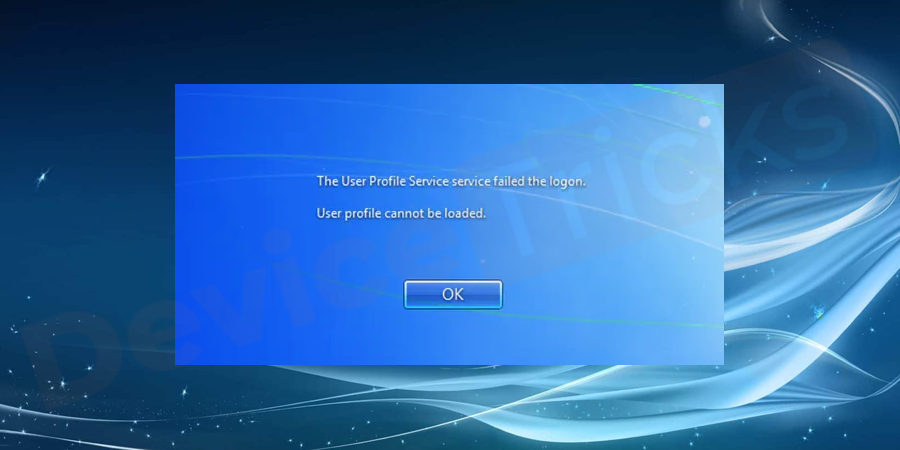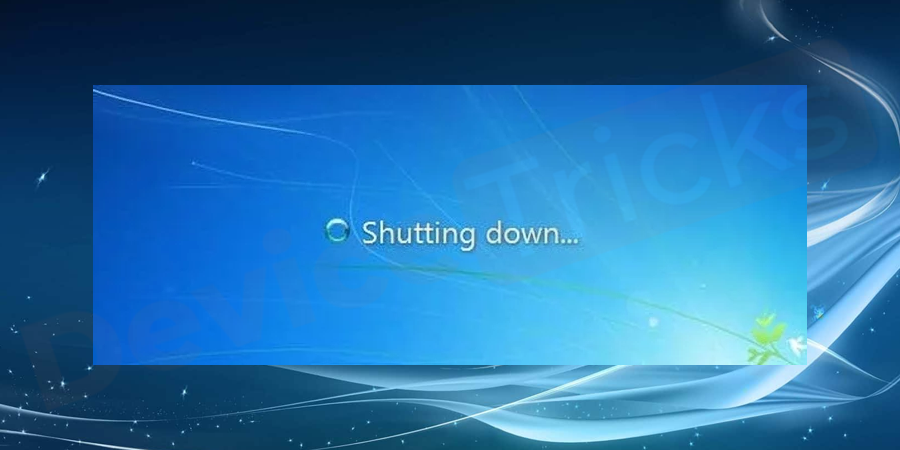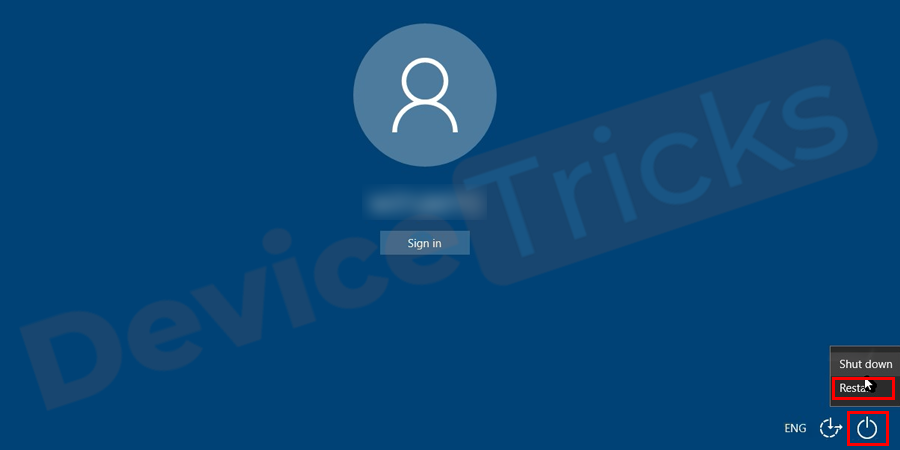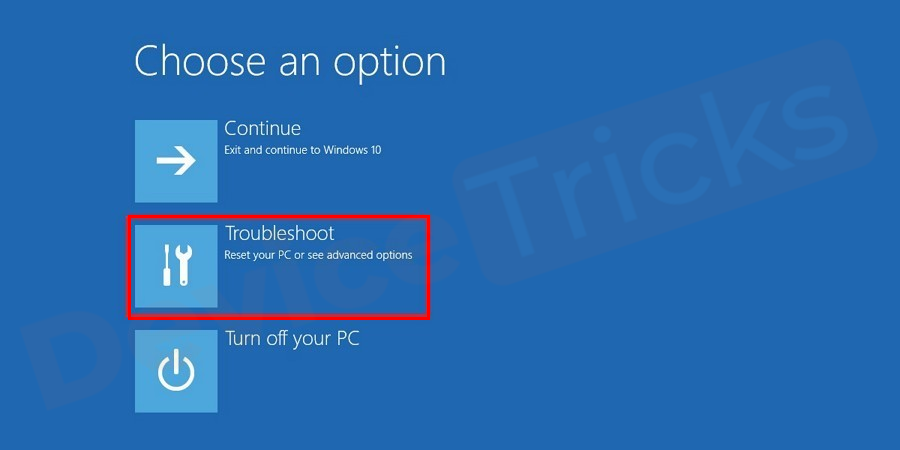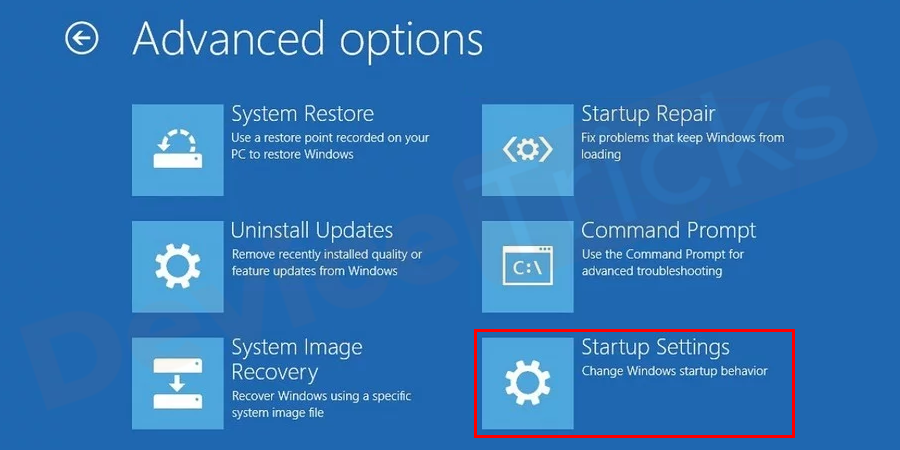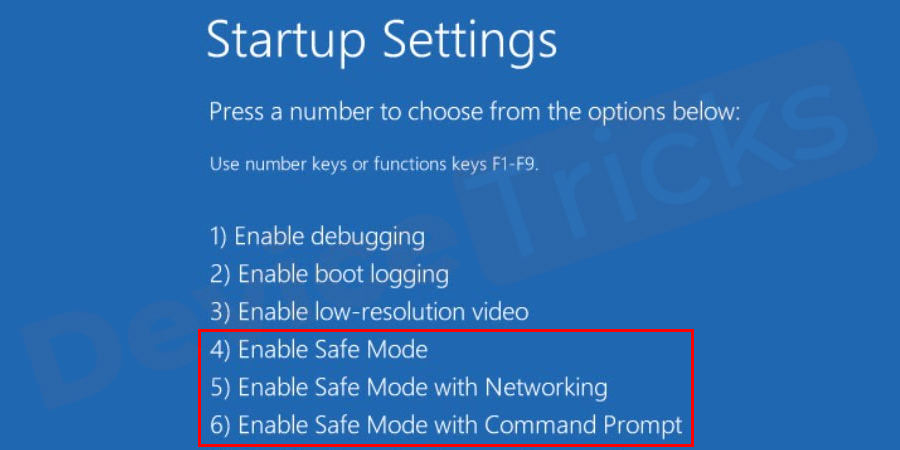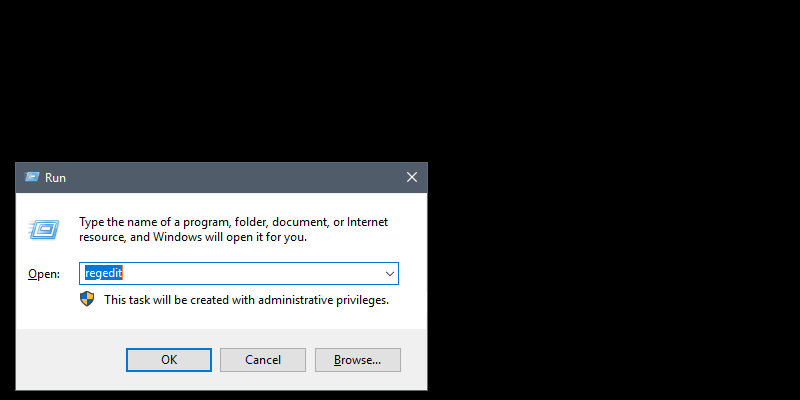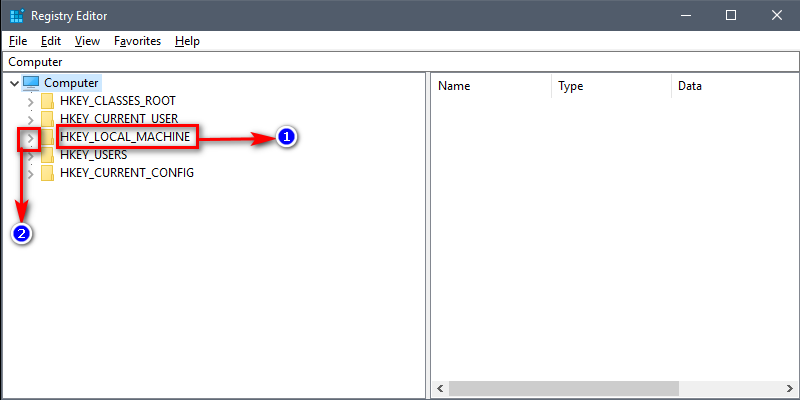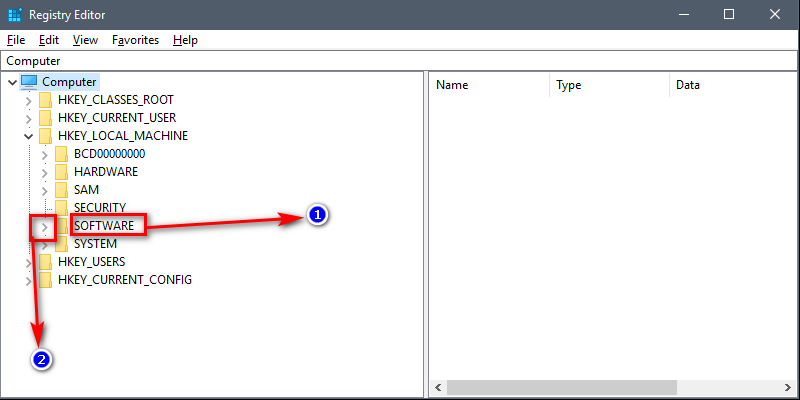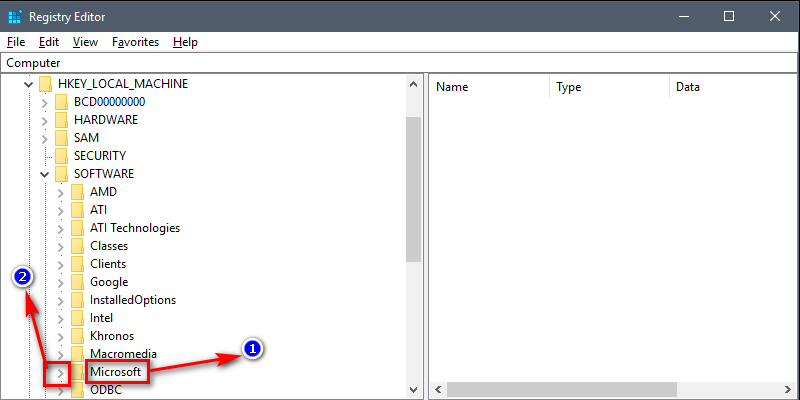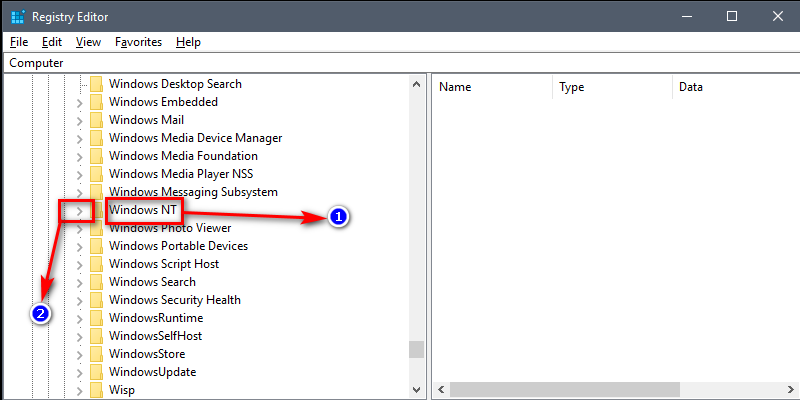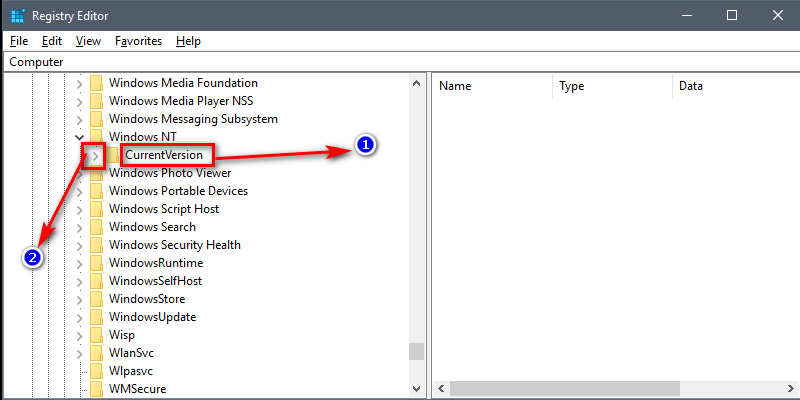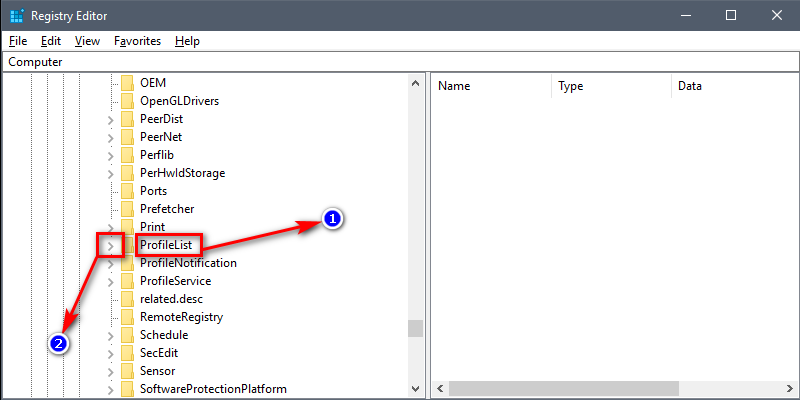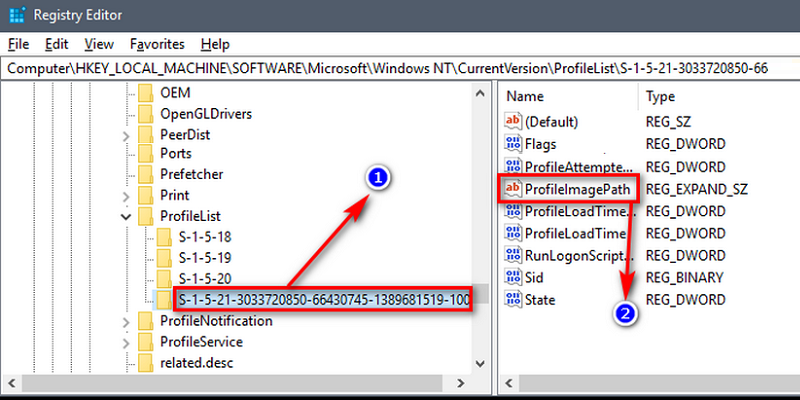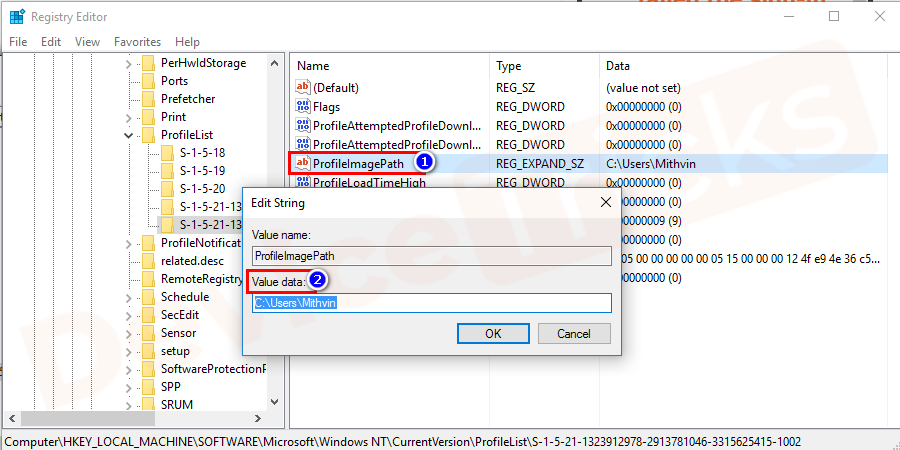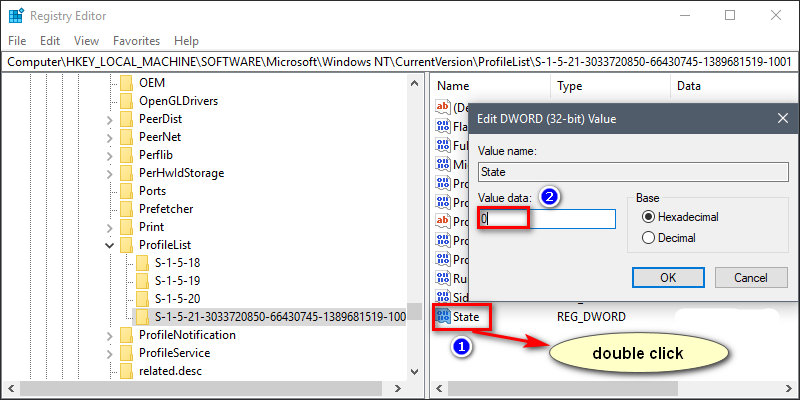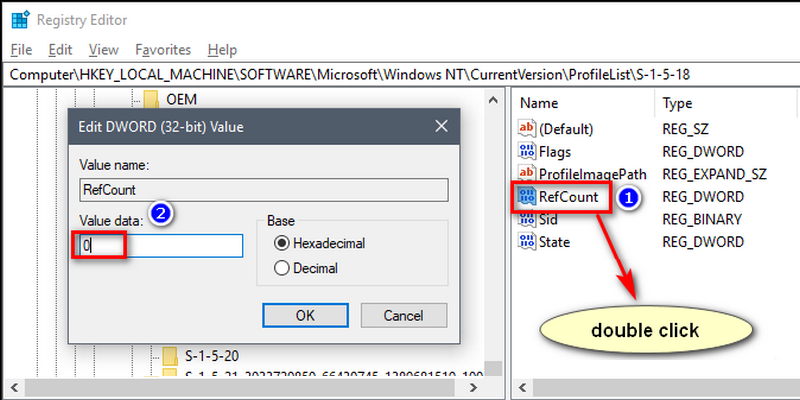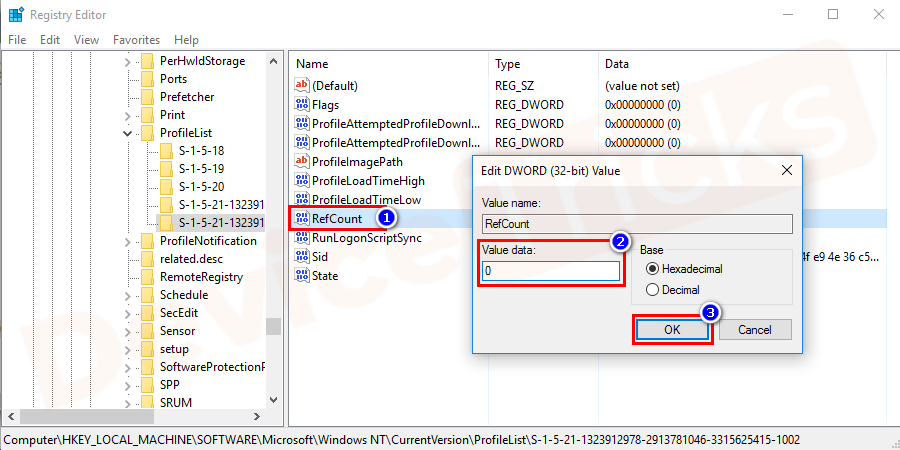Win10如何修复“用户配置文件服务登录失败”错误?
时间:2021-11-24
来源:u小马
访问:次
Win10 提供了多种功能来保护您的数据,其中之一就是“用户配置文件”功能。它充当盾牌,从而防止入侵者访问您的帐户。但有时,配置文件已损坏,并且屏幕上会出现错误“用户配置文件服务登录 Win10 失败 ”。因此,如果您面临同样的问题并且无法访问 Win10,请按照故障排除步骤解决问题。
如何解决“用户配置文件服务无法登录 Win10 ”操作系统的错误?
有两种高级方法可以解决“用户配置文件服务无法登录 Win10 ”操作系统的问题。第一种方法将指导您更改注册表编辑器中的某些设置,第二种方法将引导您创建新配置文件的路径。现在,我们将分别介绍这些方法。那么,让我们开始旅程吧。
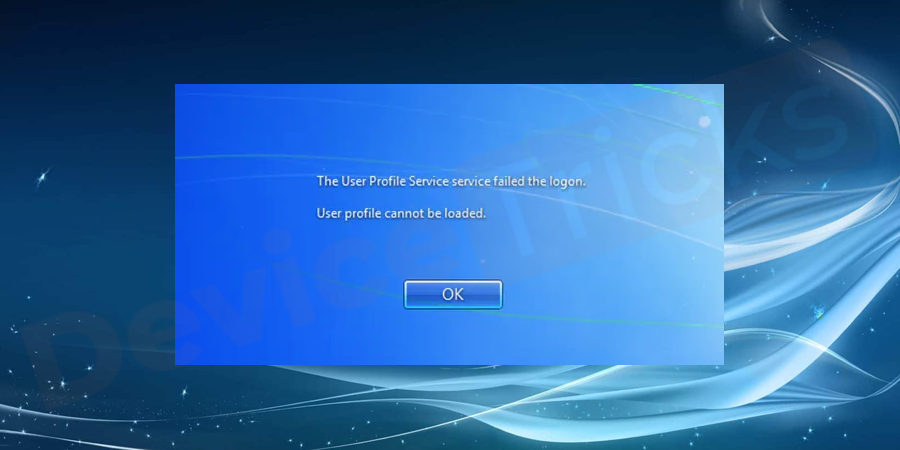
首先,从修复错误“用户配置文件无法加载 Win10 ”操作系统的基本解决方案开始。在这种方法中,您必须关闭计算机。嗯,这个方法听起来很疯狂,但确实有效。现在,按照相同的步骤操作。
完全关闭 PC 以修复用户配置文件服务登录失败
- 在屏幕上,您会发现错误以及电源菜单。
- 单击电源菜单并选择“关机”选项。
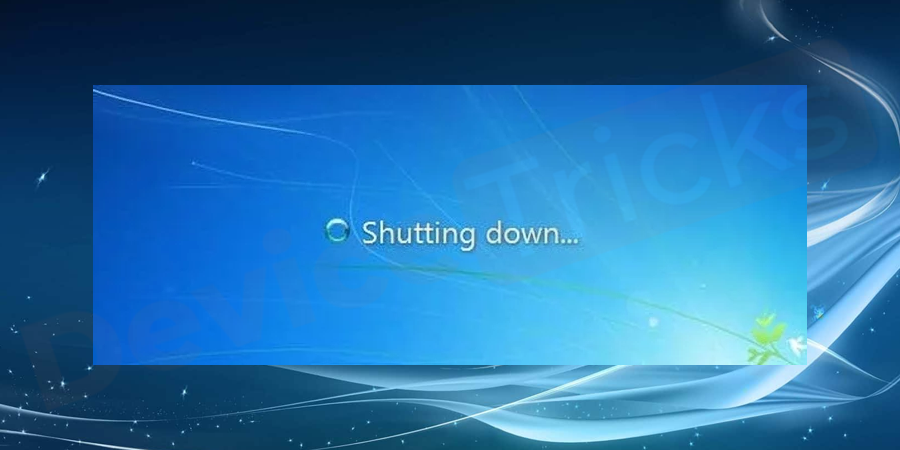
- 现在,等待一段时间,直到计算机关闭。
- 当您发现您的计算机已完全关闭时,请等待几分钟,然后按电源键重新启动。
- 现在,检查问题“无法加载 Win10的用户配置文件 ”是否仍然存在。但是,如果错误仍然显示在屏幕上,请使用下面列出的高级解决方案。
要更改注册表编辑器中的值,您必须进入安全模式。因此,首先,进入安全模式,然后采用前一种方法来解决问题。
安全模式的网关
- 如果您的计算机处于开机状态,那么除了错误之外,您还会找到电源选项。现在,按住“Shift”键,然后单击“电源”菜单,然后从列出的选项中选择“重新启动”。
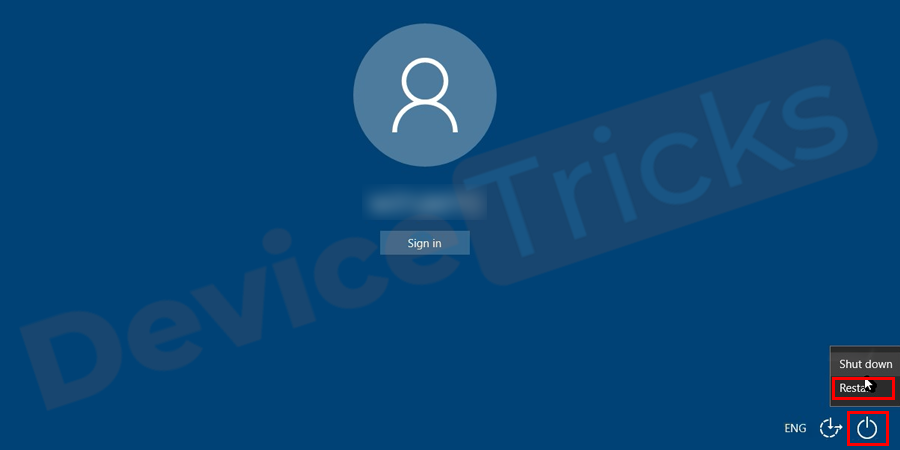
- 现在,稍等片刻,您会在计算机上发现蓝屏,其中会显示一些选项,请选择“疑难解答”。
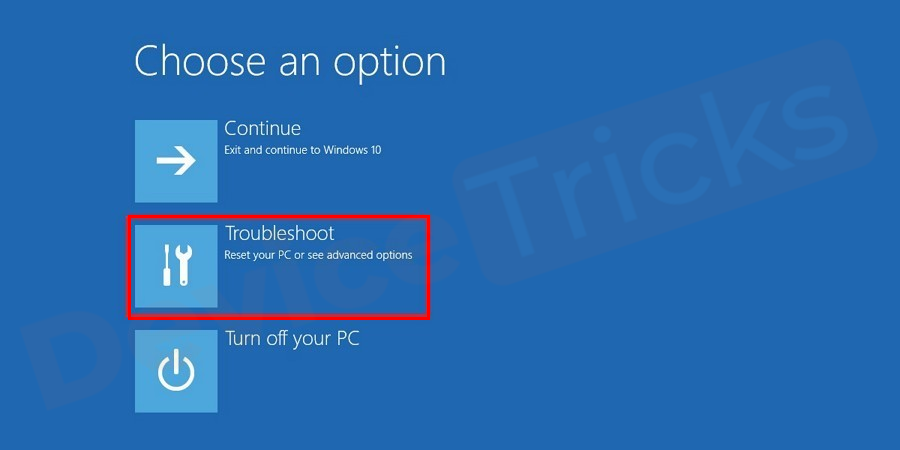
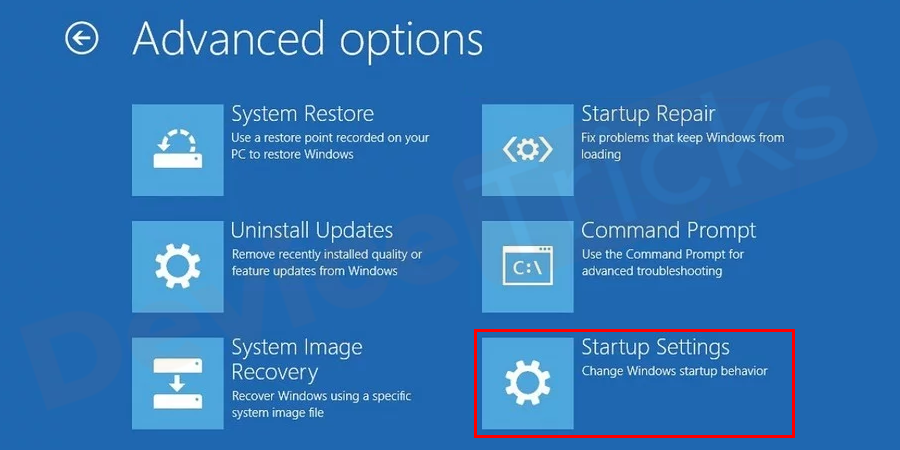
- 在“启动设置”中,您会找到一个选项“启用安全模式”,选择相同的
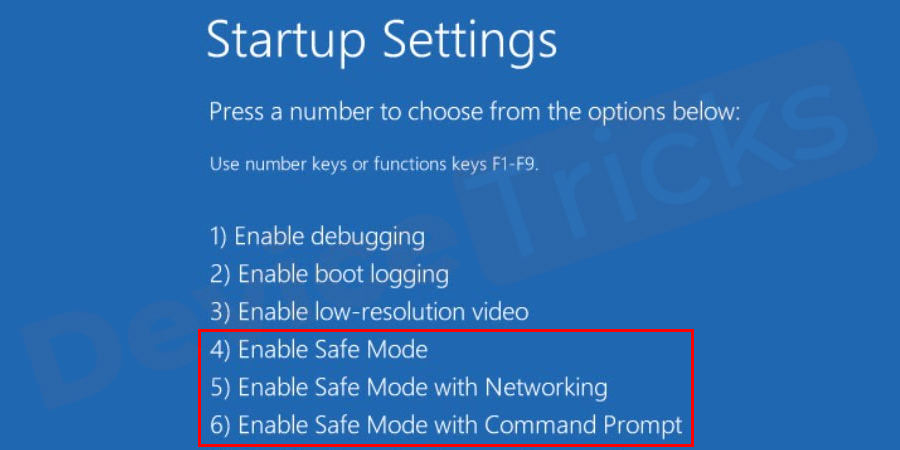
但是,如果错误“用户配置文件服务登录 Win10 失败”仍然出现在屏幕上,则使用第二种方法,在此方法中,您必须更改“注册表编辑器”中的值。相同的细节如下。
更改注册表编辑器中的值以修复用户配置文件服务登录失败
- 进入安全模式后,打开“运行”对话框,同时按下“Windows”键和“ R ”键。
- 在屏幕上出现“运行”框后,您的下一个任务是在框中显示的空间中键入“regedit”,然后按“Enter”键。
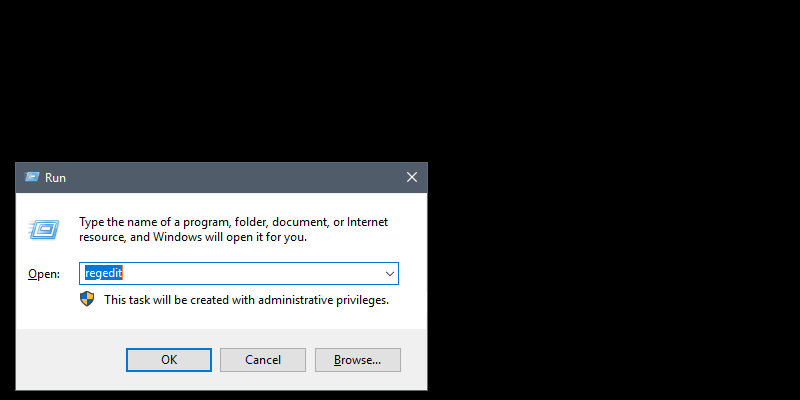
- 现在在“注册表编辑器”中找到“ HKEY_LOCAL_MACHINE”并单击箭头以展开其功能。
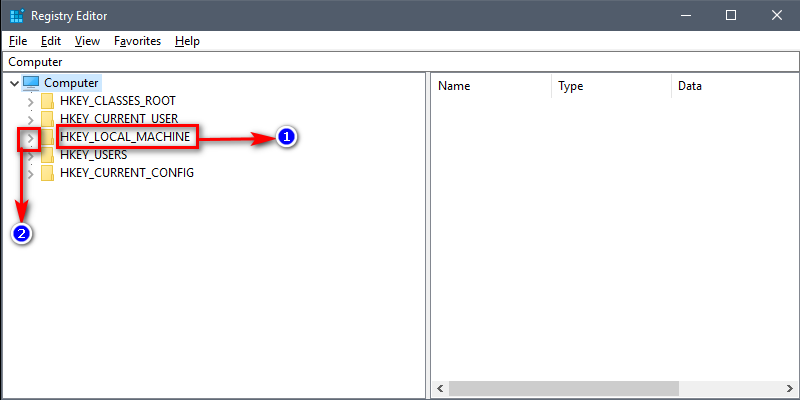
- 从特色选项中选择“软件”,然后单击箭头按钮以获取其他选项。
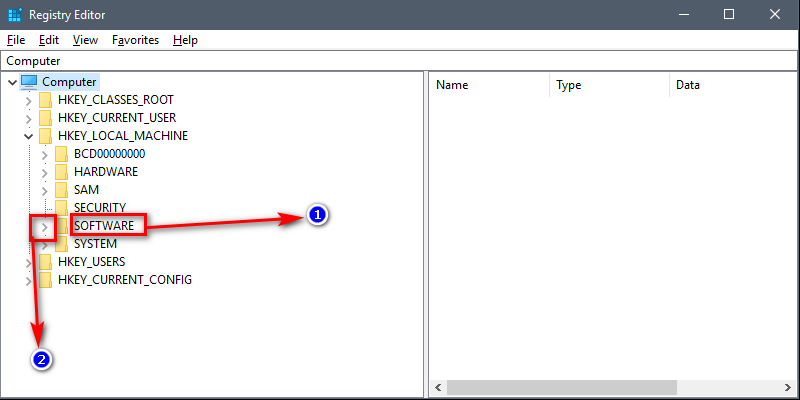
- 现在在软件菜单中找到“Microsoft”,如所列图像所示。
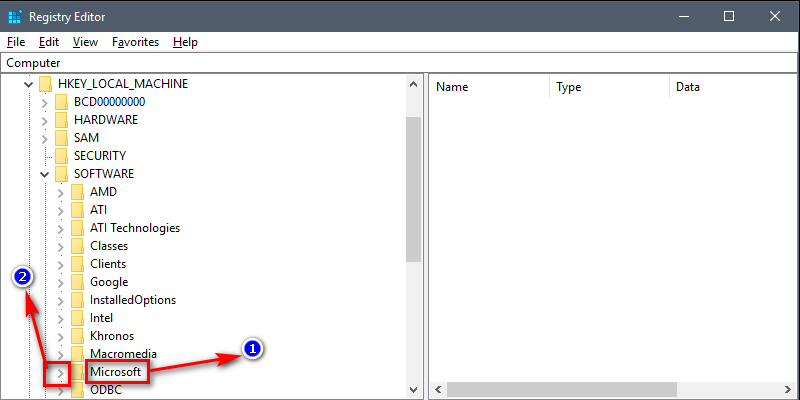
- 然后从“Microsoft”菜单中选择“Windows NT ”。
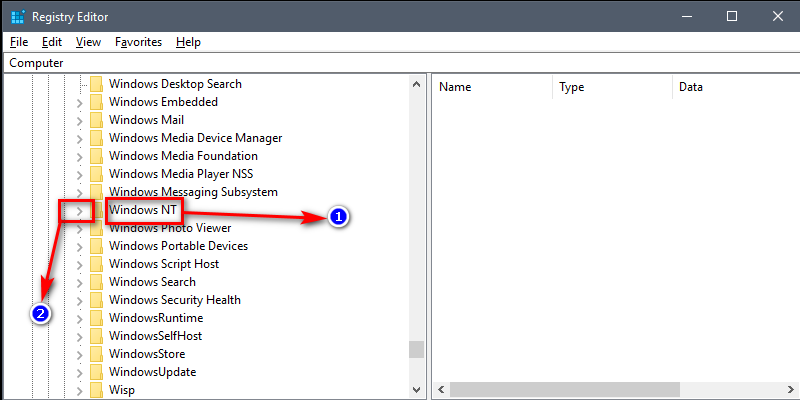
- 单击“Windows NT”的箭头按钮后,您会找到一个文件夹“CurrentVersion”并与之平行,有一个箭头键,单击它。
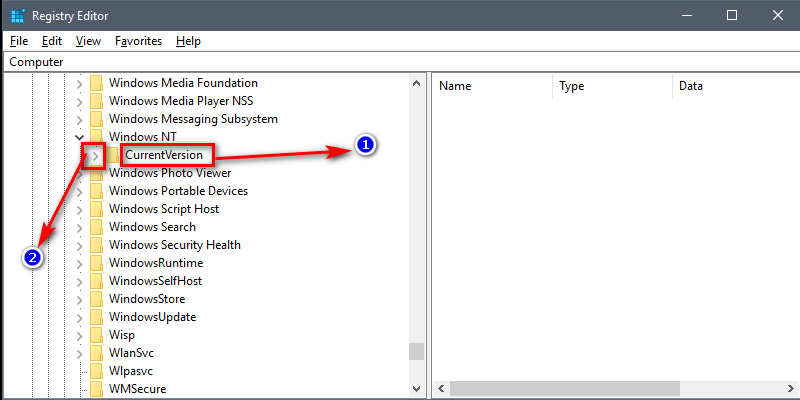
- 现在从列出的选项中选择“ProfileList”。
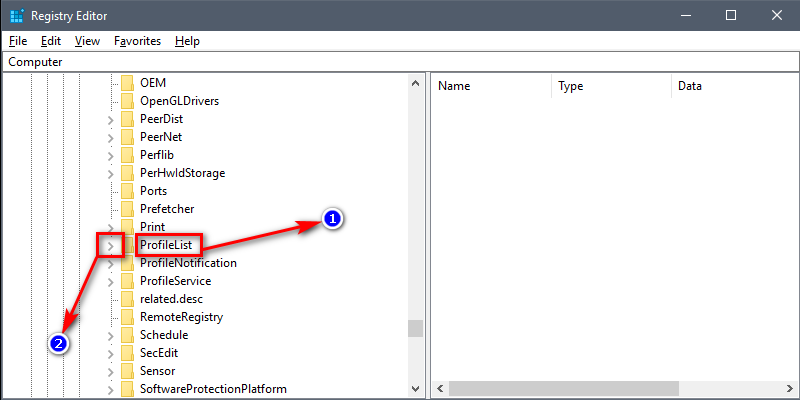
- 单击“ProfileList”箭头图标将显示四个文件夹,您的工作是找出造成 问题的配置文件,为此您必须逐一检查每个文件夹。
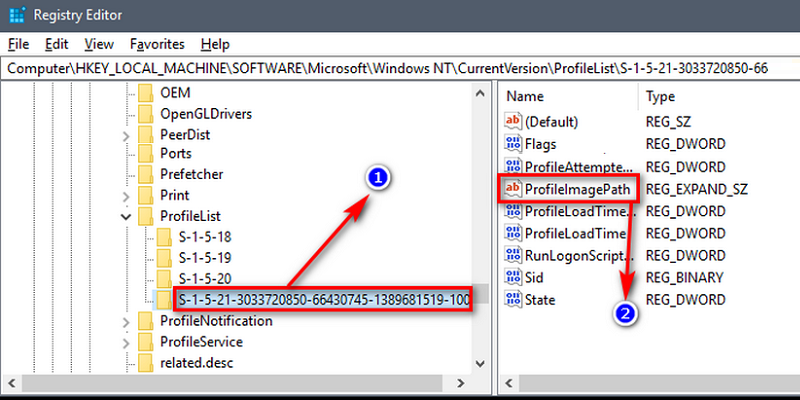
- 单击 S-1-5 文件夹,您将获得“ProfileImagePath”文件,双击它以查找“值数据”部分中列出的配置文件的详细信息。
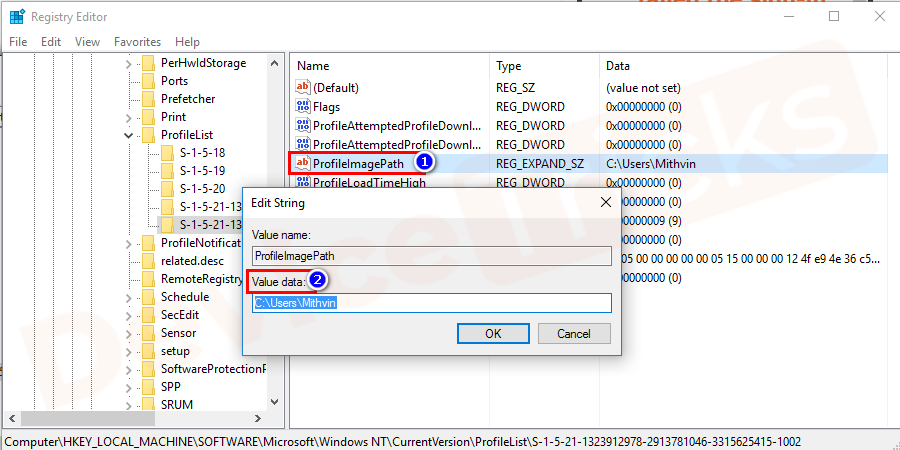
- 找到正在创建错误“用户配置文件服务无法登录 Win10”操作系统的用户配置文件后,双击“状态”文件,这会给您一个弹出窗口。
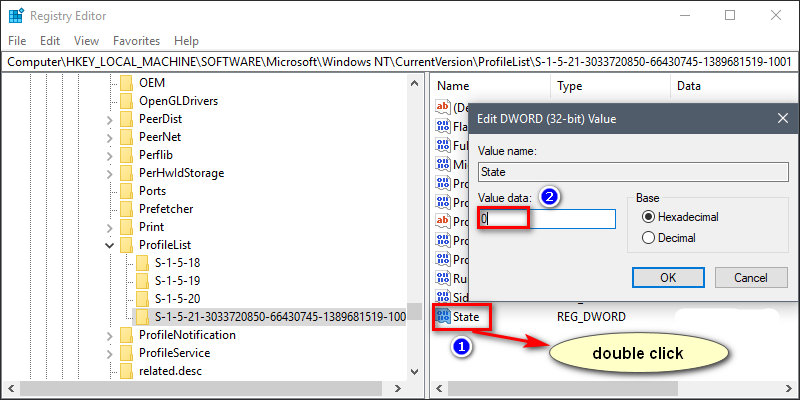
- 输入值 0,然后单击“确定”按钮。
- 现在双击“RefCount”并将值数据设置为 0。
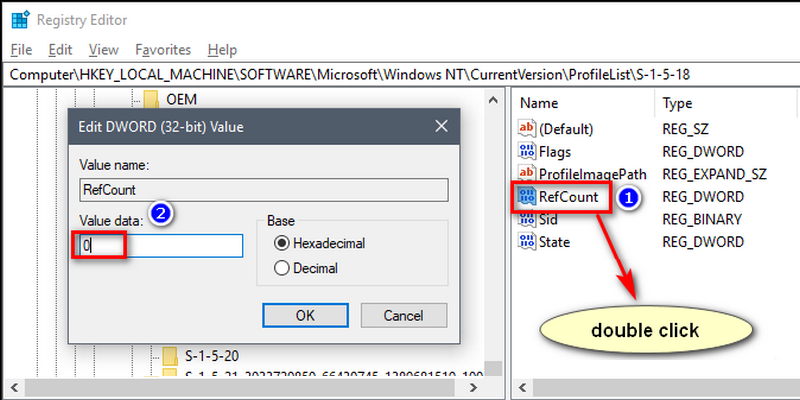
- 如果找不到“RefCount”文件,请将光标悬停在右侧面板上并进一步右键单击它,然后从“新建”下拉菜单中选择“DWORD(32 位)值”。

- 在创建的文件夹中,将路径命名为“RefCount”,然后将值更改为 0。
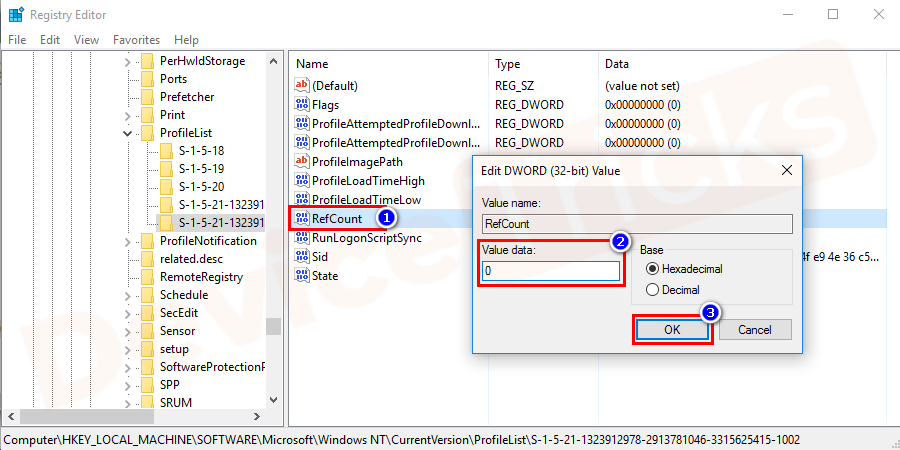
以上内容就是关于小编为大家介绍的Win10如何修复“用户配置文件服务登录失败”错误的具体技巧,有不懂的网友可以参考一下以上内容,更多系统教程请继续关注u小马:https://www.win10com.com/